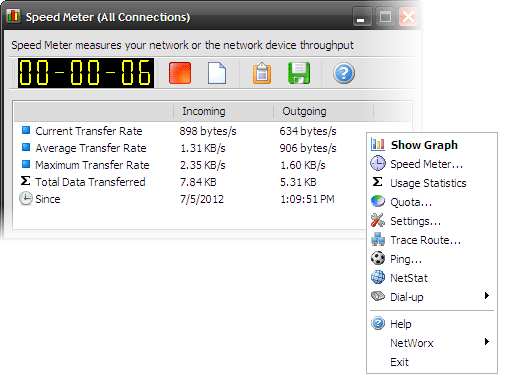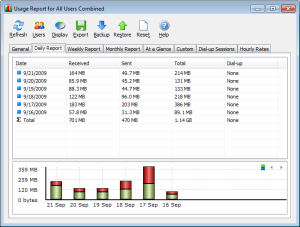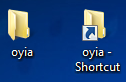حسناً ، شاهدت اليوم هذا التطبيق بالصدفة من خلال متجر برامج الماك ، وكان يتجه نحو ان يكون واحد من اهم التطبيقات في المتجر ، شاهدت الصور وبعض الوصف عن التطبيق ، اعجبتني الانطباعات عن التطبيق فقررت خوض التجربة .
تطبيق [ Flutter ] ، هو تطبيق للتحكم بمشغلات الموسيقى على الأغلب المتوفرة على جهازك ، وبالخصوص يدعم البرامج التالية :
بعد تحميل وتشغيله ، ستظهر أيقونة التطبيق في الشريط العلوي كالتالي :
التطبيق يعتمد في قراءة حركة اليد على الكاميرا ، فيجب أن يكون لديك كاميرا في جهازك لكي تستطيع استخدام حركة اليد في التحكم بالمشغلات ، كما يقول موقع التطبيق أن حركة اليد امام كاميرا الجهاز تقرأ على النحو التالي :
ما تراه الكاميرا يد ، وما يراه التطبيق مخطط لليد وما يراه المعالج النظام الثنائي.
كيف يمكن إستخدامه ؟
الطريقة بسيطة جداً ، يجب أن تبتعد بيدك عن الجهاز قليلاً ، من الثلاثين سنتيميتر حتى المتر ، وتتأكد أن التطبيق يعمل ، وأن الكاميرا تعمل كذلك ، ثم شغل احد مشغلات الموسيقى وإستخدم الحركات الثلاث التالية :
لتشغيل الموسيقى مثلاً ضع يدك اما الكاميرا على النحو الموجود في الصورة اليد الاولى من اليسار ، ولايقاف الموسيقى استخدم نفس الحركة .
للانتقال للملف الموسيقي التالي استخدم حركة اليد الثانية او الوسطى – الابهام ناحية اليسار
وللانتقال للملف الموسيقي السابق استخدم حركة اليد الابهام ناحية اليمين .
في النهاية ، اعجبني التطبيق بعض العيوب البسيطة في الاستجابة السريعة ، لكنه بالمجمل تتمحور حول وضعية اليد امام الكاميرا وان تحتفظ بمسافة جيدة كما ذكرت .
البرنامج مجاني يمكنك تحميل من موقع التطبيق على الرابط التالي : https://flutterapp.com
هنالك نسخة للويندوز ، لكني لم اتمكن من تجربتها بعد ، اترك لكم ذلك .

![[ ماك – ويندوز ] : تحكم بمشغل الموسيقى بحركة اليد !](https://oyia.net/wp-content/uploads/2012/10/flutter1.png)
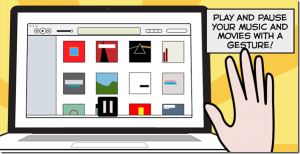
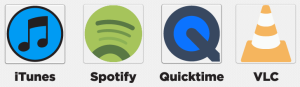
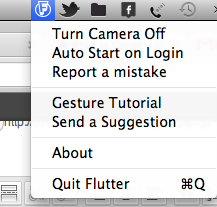
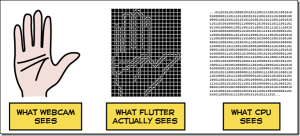
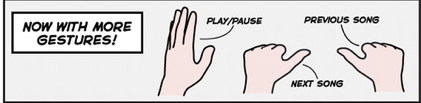
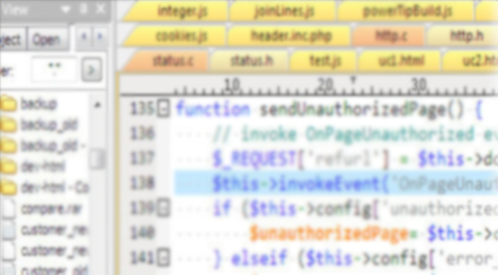
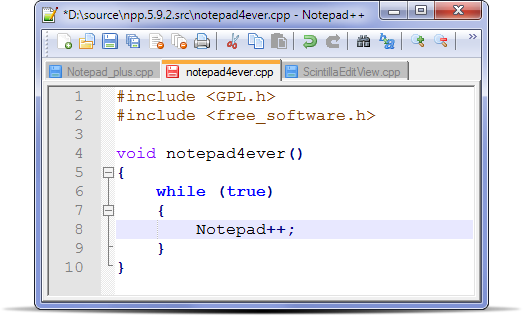
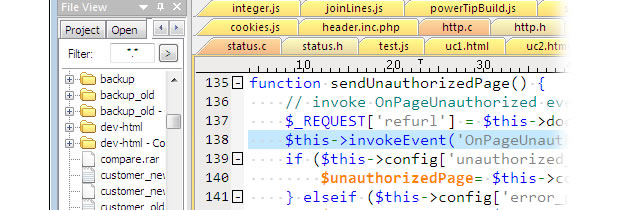

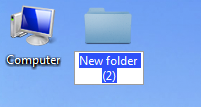
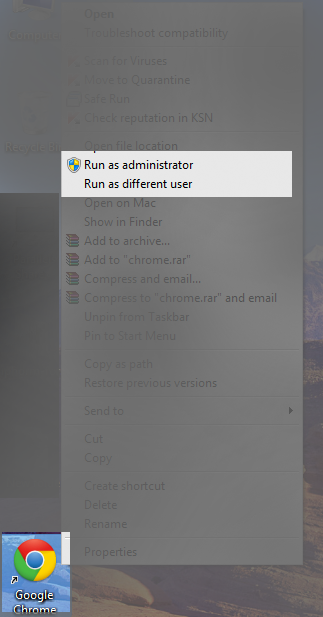
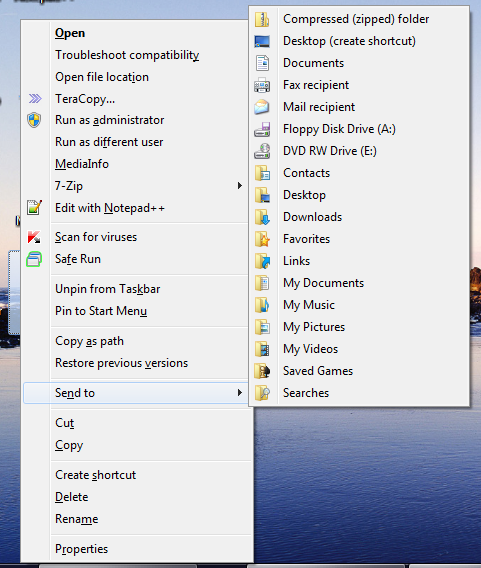
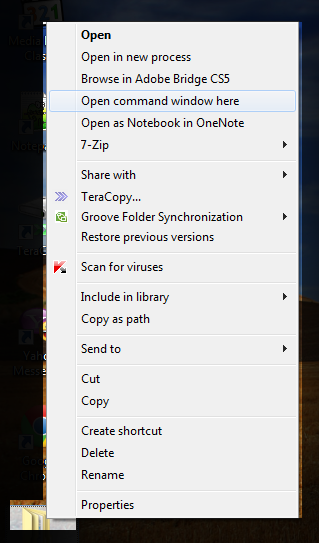
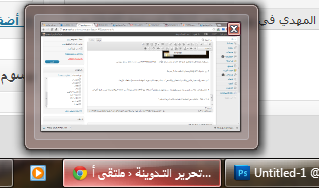
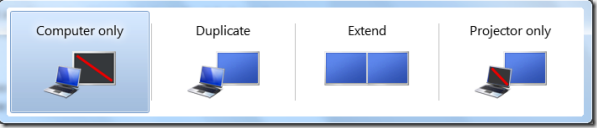
![برنامج [ NetWorx ] لمراقبة مقدار استخدام الإنترنت](https://oyia.net/wp-content/uploads/2012/07/internet-usage.png)